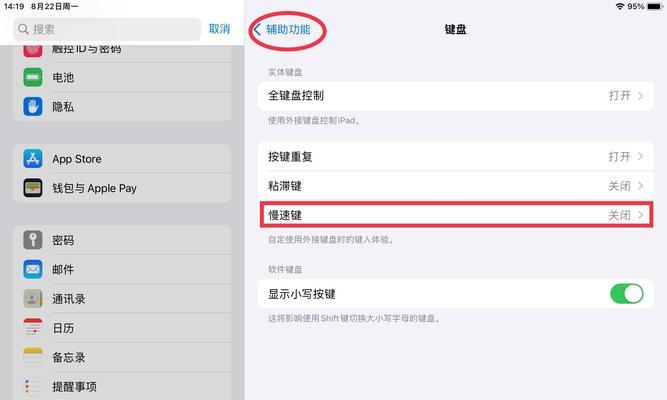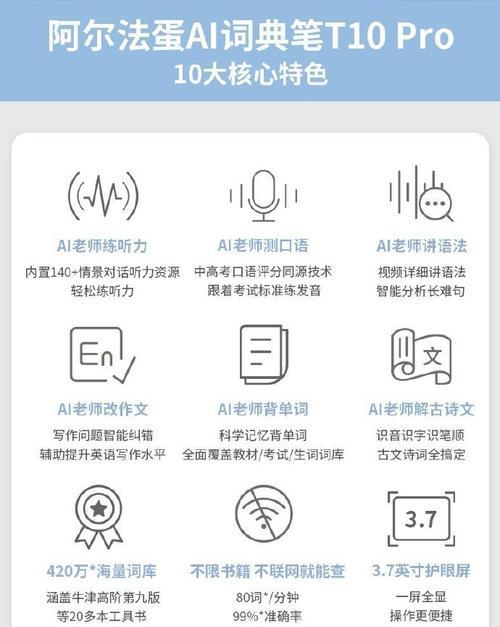在当今数字化时代,网络已成为我们工作和生活中不可或缺的一部分。不过,有时我们会遇到没有网线连接的情况,这使得我们无法上网浏览信息或处理工作。幸运的是,即便没有网线,仍有多种方法可以解决上网问题。本文将深入探讨电脑无网线连接时的上网解决方案,无论您是在办公室、家庭还是户外,都可以找到适合自己的上网方式。
一、无线网络的利用
1.1开启无线网络功能
大多数现代电脑都内置了无线网络适配器,能够连接到无线路由器。确保您的电脑无线功能已经开启,并且无线网卡驱动是最新的。
操作步骤:
1.在电脑右下角的系统托盘区域找到无线网络图标。
2.点击该图标并选择“打开网络和共享中心”。
3.在弹出窗口中选择“更改适配器设置”。
4.确认无线网络适配器是否启用,如果没有启用,右键点击并选择“启用”。
1.2连接到可用的Wi-Fi网络
找到一个开放的Wi-Fi热点,或者使用您自己的无线路由器,并按照以下步骤连接:
操作步骤:
1.再次打开“网络和共享中心”。
2.选择“连接到网络”。
3.从显示的网络列表中选择一个可用的无线网络,点击“连接”。
4.输入安全密钥(如果有的话),然后点击“确定”完成连接。
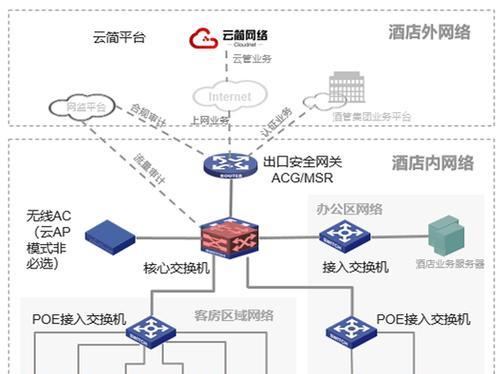
二、使用移动热点
如果您有智能手机并且支持移动网络共享功能,您可以创建一个移动热点,让电脑通过手机上网。
2.1开启手机的移动热点功能
不同的手机可能有不同的操作方法,但一般步骤如下:
操作步骤:
1.打开手机设置。
2.找到“网络和互联网”或“更多”选项。
3.选择“热点和网络共享”或“移动热点”。
4.开启移动热点,并设置网络名称和密码。
2.2将电脑连接到手机热点
连接手机热点的方法与连接常规Wi-Fi相似:
操作步骤:
1.在电脑上搜索可用的无线网络。
2.选择您刚刚创建的手机热点网络,然后连接。
3.输入热点密码,完成连接。

三、使用USB网络共享
如果您有一部带有USB数据功能的手机和对应的电脑,可以使用USB线连接来共享网络。
3.1开启手机的USB网络共享功能
操作步骤(以安卓手机为例):
1.连接手机和电脑。
2.在手机通知栏中找到并打开“USB共享网络”的开关。
3.在电脑上,安装并运行手机的驱动程序(如果需要)。
3.2设置电脑以使用USB网络共享
操作步骤:
1.确认手机已经连接到电脑,并且手机上已经开启了USB共享网络。
2.在电脑上,网络连接界面将显示一个新的网络适配器。
3.连接到新显示的网络适配器,并使用手机上网。

四、利用有线网络共享
如果您处于一个局域网内,而且有其他设备已连接到互联网,您可以尝试通过有线网络共享上网。
4.1连接网络共享设备
将您的电脑通过网线连接到一个已经连接到互联网的路由器或交换机。
4.2设置网络共享
操作步骤(以Windows为例):
1.打开“网络和共享中心”。
2.选择“更改适配器设置”。
3.右击已连接到互联网的网络适配器,选择“属性”。
4.在弹出的窗口中点击“共享”标签页。
5.勾选“允许其他网络用户通过此计算机的Internet连接来连接”,然后在下拉菜单中选择用于连接的网络适配器。
6.点击“确定”并确认设置。
五、使用宽带拨号上网
在某些特定情况下,您可能需要使用宽带拨号上网。
5.1安装宽带拨号软件
如果您的网络服务提供商提供了宽带拨号软件,您需要先安装该软件。
操作步骤:
1.下载并安装宽带拨号软件。
2.打开软件并输入账号密码进行设置。
5.2拨号上网
一旦安装并设置好拨号软件,您就可以拨号上网了。
操作步骤:
1.打开拨号软件。
2.点击“拨号”按钮。
3.等待拨号连接成功,您就可以开始上网了。
六、问题排查与技巧
6.1网络无法连接时的排查
如果以上方法都无法使您的电脑上网,请按照以下步骤进行排查:
检查无线路由器是否正常工作。
确认电脑网络设置是否正确。
查看是否有防火墙或杀毒软件阻止了网络连接。
尝试重启电脑和路由器。
6.2实用技巧分享
使用Windows命令提示符执行`ipconfig`命令查看网络状态。
如果经常移动位置,考虑购买便携式WiFi热点设备。
在公共WiFi环境下,注意网络安全,尽量不进行敏感操作。
通过上述几种解决方案,即使没有网线连接,您依然可以享受到互联网带来的便捷。每种方法都有其适用场景,您可以根据自身情况选择最合适的上网方式。无论是利用现有Wi-Fi资源、移动热点,还是使用有线或宽带拨号连接,总有一种方案能够解决您的上网需求。希望本文提供的信息能够帮助您顺利解决无网线连接的上网难题。